Deseja adicionar um formulário de solicitação de retorno de chamada em seu site WordPress?
Um formulário de solicitação de retorno de chamada permite que os usuários forneçam seus números de telefone para que você possa ligar para eles quando for conveniente. Isso ajuda você a capturar mais leads, melhorar as conversões e expandir seus negócios.
Neste artigo, mostraremos como adicionar facilmente um formulário de solicitação de retorno de chamada no WordPress com dicas de bônus sobre como gerenciar as chamadas como um profissional.
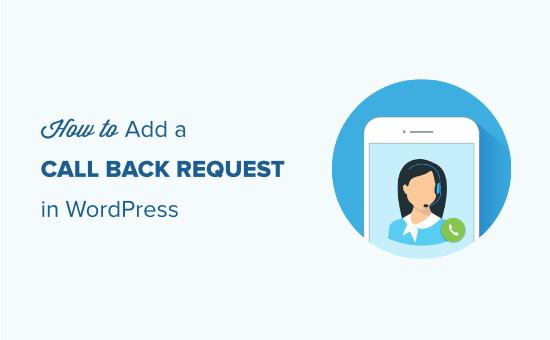
Por que adicionar um formulário de solicitação de retorno de chamada no WordPress?
Os visitantes interessados no seu produto ou serviço podem querer entrar em contato com você para obter mais informações. Enquanto algumas pessoas preferem o bate-papo ao vivo ou o e-mail, outras preferem falar por telefone.
Você pode adicionar um botão“Clique para ligar” em seu site WordPress que permita aos usuários discar o número de telefone da sua empresa.
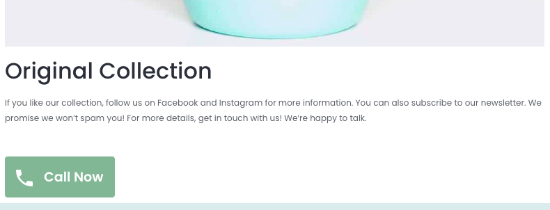
No entanto, nem todas as pequenas empresas podem pagar um serviço telefônico 24 horas por dia, 7 dias por semana, com uma equipe de vendas ou de suporte que atenda a todas as chamadas. Um formulário de solicitação de retorno de chamada ajuda a resolver esse problema.
Em vez de falar com um representante imediatamente, os clientes podem deixar seus números de telefone com outras informações, inclusive o melhor horário para ligar, enviando um formulário. Depois disso, você pode ligar para eles durante o horário comercial.
Isso permite que você ofereça melhor suporte ao cliente, capture mais leads e converta mais visitantes em clientes.
Dito isso, vamos dar uma olhada em como adicionar facilmente um formulário de solicitação de retorno de chamada no WordPress. Você pode usar os links rápidos abaixo para ir para diferentes seções do nosso tutorial:
Como adicionar uma solicitação ao formulário de retorno de chamada no WordPress
A maneira mais simples de adicionar um formulário de solicitação de retorno de chamada ao seu site WordPress é usar o WPForms.
É o melhor plugin de criação de formulários para WordPress do mercado que permite adicionar facilmente qualquer tipo de formulário ao seu site WordPress. Mais de 6 milhões de sites estão usando o WPForms para criar formulários melhores.
Primeiro, você precisa instalar e ativar o plug-in WPForms. Para obter mais detalhes, consulte nosso guia passo a passo sobre como instalar um plug-in do WordPress.
Observação: se você tiver um orçamento limitado, poderá usar o WPForms Lite, que é totalmente gratuito para criar um formulário de solicitação de retorno de chamada. No entanto, você precisará da versão premium da ferramenta para acessar o campo do formulário Phone.
Após a ativação, visite a página WPForms ” Configurações para inserir sua chave de licença.
Você pode encontrar essas informações em sua conta no site do WPForms.

Depois de fazer isso, vá para a página WPForms ” Add New (Adicionar novo ) na barra lateral de administração do WordPress.
Isso o direcionará para a página “Select a Template” (Selecionar um modelo), onde você pode começar digitando um nome para o formulário.
Depois disso, selecione o modelo “Simple Contact Form” (Formulário de contato simples) para começar a criar seu formulário de solicitação de retorno de chamada.
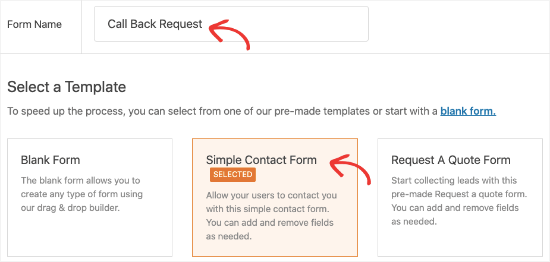
Isso abrirá o construtor de formulários WPForms, onde você verá os campos de formulário na coluna da esquerda e uma visualização ao vivo do seu formulário à direita.
A partir daí, basta arrastar e soltar qualquer campo desejado da coluna da esquerda para adicioná-lo ao formulário.
Sugerimos usar os campos Nome, E-mail, Telefone e Data/Hora em seu formulário de solicitação de retorno de chamada.
Dessa forma, você poderá coletar todas as informações importantes necessárias para entrar em contato com um usuário.
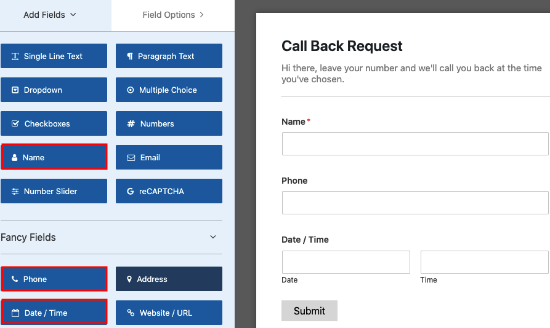
Depois de adicionar todos os campos de formulário de sua escolha, você também pode editá-los clicando nos campos.
Isso abrirá a guia “Field Options” (Opções de campo) na coluna esquerda da tela.
A partir daí, você pode alterar o rótulo e a descrição do campo. Você também pode alterar o formato, o tamanho do campo e o texto do espaço reservado.
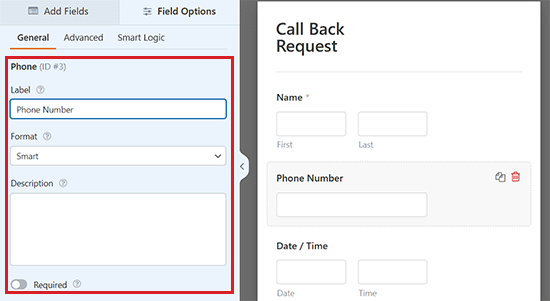
Você pode até mesmo ativar a opção “Obrigatório” na coluna para que os usuários não possam enviar um formulário sem preencher esse campo específico.
Quando terminar, não se esqueça de clicar no botão “Save” (Salvar) na parte superior para armazenar as configurações do formulário.
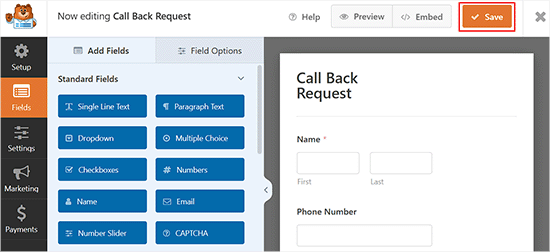
Em seguida, você precisa adicionar o formulário de solicitação de retorno de chamada ao seu blog do WordPress.
O WPForms torna muito fácil adicionar formulários a qualquer post ou página do seu site. Primeiro, você precisa abrir uma página/post existente ou novo na barra lateral de administração do WordPress.
Quando estiver lá, clique no botão “Add Block” (+) no canto superior esquerdo da tela para abrir o menu de blocos.
A partir daí, localize e adicione o bloco WPForms no editor de blocos.

Em seguida, você deve selecionar o formulário que criou anteriormente no menu suspenso. O WPForms carregará automaticamente uma visualização do seu formulário na área de conteúdo.
Por fim, clique no botão “Update” (Atualizar) ou “Publish” (Publicar) para armazenar suas configurações.
Observação: Se estiver usando o antigo editor clássico em seu site do WordPress, você poderá adicionar o formulário clicando no botão “Add Form” (Adicionar formulário) acima do editor de posts.
Isso abrirá o prompt “Insert Form” (Inserir formulário), onde você poderá escolher um formulário para adicionar no menu suspenso.

Quando terminar, não se esqueça de clicar no botão “Update” (Atualizar) ou “Publish” (Publicar) para armazenar suas configurações.
Agora, você pode visitar seu site do WordPress para ver a solicitação de um formulário de retorno de chamada em ação.
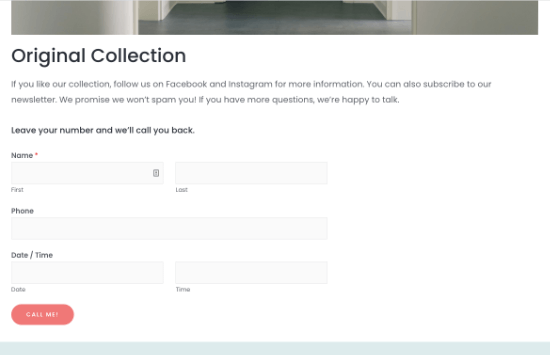
Personalização das configurações do formulário de solicitação de retorno
Agora que você adicionou um formulário de solicitação de retorno de chamada ao seu site, pode editá-lo a qualquer momento e personalizá-lo de acordo com suas necessidades.
Para isso, basta acessar a página WPForms ” All Forms (Todos os formulários ) no painel do WordPress e clicar no link “Edit” (Editar) no formulário que você criou anteriormente.
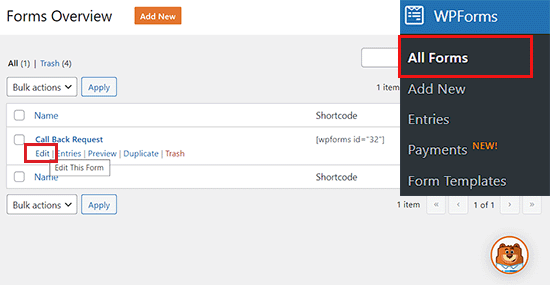
Isso abre a interface do construtor de formulários, onde você pode editar o formulário, adicionar ou remover campos, alterar rótulos e muito mais.
Agora você pode alternar para a guia “Settings” (Configurações) na coluna da esquerda. Aqui, você pode alterar as configurações do formulário, como o nome do formulário, a descrição, o rótulo do botão, as notificações e muito mais.

Configurar notificações para o formulário Request to Callback
Por padrão, o WPForms usa o e-mail do administrador do seu site para notificá-lo quando um usuário envia o formulário.
No entanto, você pode facilmente enviar essas notificações para qualquer outro endereço de e-mail, se desejar, ou configurar e-mails de notificação de confirmação para os usuários também.
Para fazer isso, basta alternar para a guia “Notifications” (Notificações) na coluna da esquerda para definir as configurações de notificação padrão.
Aqui, certifique-se de que o botão “Enable Notifications” (Ativar notificações) esteja ativado. Se você desativar essa opção, não poderá receber nenhuma notificação em seu endereço de e-mail.
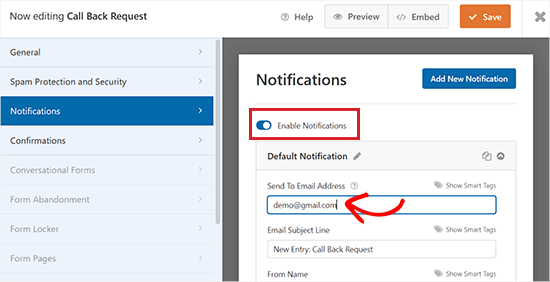
Depois de fazer isso, você pode alterar facilmente o endereço de e-mail para o qual as notificações são enviadas, digitando um e-mail diferente na caixa “Send To Email Address” (Enviar para endereço de e-mail).
Você também pode clicar no botão “Add New Notification” (Adicionar nova notificação) para criar suas notificações personalizadas.
Isso é útil quando você também deseja notificar o usuário de que recebeu a solicitação de retorno de chamada.

Depois de clicar no botão “Add New Notifications” (Adicionar novas notificações), o WPForms solicitará que você forneça um nome para a nova notificação e, em seguida, mostrará as configurações de notificação.
Agora você pode clicar nas tags inteligentes para inserir o valor enviado pelo usuário nos campos do formulário, como Nome ou E-mail.
Também é possível digitar um corpo de e-mail na seção “Mensagem”. Para obter instruções detalhadas, consulte nosso guia para iniciantes sobre como enviar notificações a vários destinatários no WPForms.
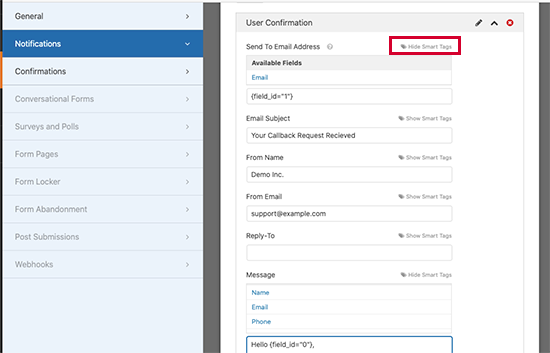
Quando terminar, não se esqueça de clicar no botão “Salvar” para armazenar as configurações do formulário.
Personalizar a mensagem de envio de formulário para os visitantes
Também é possível personalizar a mensagem de envio de formulário que aparece na tela do visualizador após o envio do formulário de solicitação de retorno de chamada.
Quando os visitantes inserem seus dados e enviam o formulário, é exibida uma mensagem padrão. Você pode alterá-la para mostrar uma mensagem de sucesso personalizada ou redirecionar os usuários para qualquer post ou página do seu site.
Para fazer isso, basta alternar para a guia “Confirmations” (Confirmações) nas configurações do formulário na coluna da esquerda.
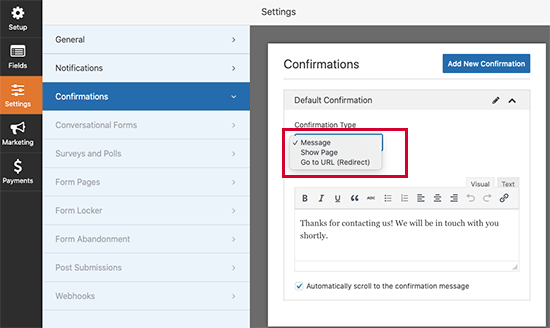
Em seguida, você pode escolher o que acontece quando um usuário envia o formulário no menu suspenso “Confirmation Type” (Tipo de confirmação).
Se você escolher a opção “Message” (Mensagem), deverá digitar uma mensagem de sucesso na caixa de texto “Confirmation Message” (Mensagem de confirmação).
No entanto, ao escolher a opção “Go to URL (Redirect)”, você pode digitar o URL da página para a qual deseja que os usuários sejam redirecionados ao preencherem o formulário.
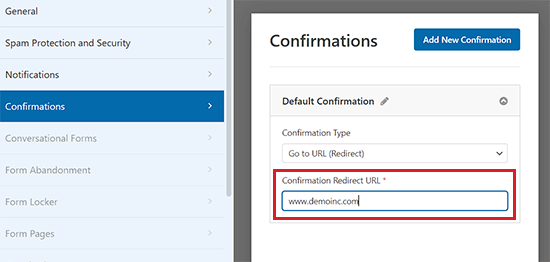
Quando terminar, não se esqueça de clicar no botão “Save” (Salvar) para armazenar suas configurações.
Agora você pode ir em frente e testar seu formulário preenchendo-o. Com base em suas configurações de confirmação, o WPForms mostrará a mensagem de sucesso ou o redirecionará.
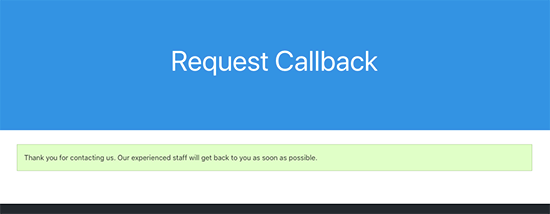
Como visualizar os envios de formulários de “solicitação de retorno” no WPForms
O melhor de usar o WPForms é que ele salva automaticamente todos os envios de formulários no banco de dados do WordPress.
Isso significa que você pode visualizar facilmente as entradas do formulário, mesmo que não receba notificações por e-mail.
Para fazer isso, acesse a página WPForms ” Entradas na área de administração do WordPress e clique no formulário que você criou anteriormente.
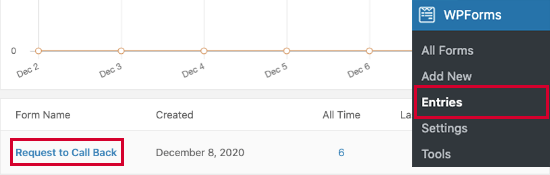
Isso o direcionará para uma nova página, na qual você verá uma lista de entradas enviadas por seus usuários, juntamente com seus detalhes.
A partir daqui, você pode até mesmo organizar suas entradas usando o ícone de estrela para destacar as entradas importantes. Você também pode usar o círculo verde para marcar as entradas como “Lidas”.
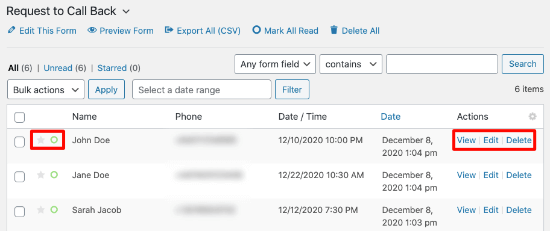
Em seguida, você também pode visualizar, editar e excluir os detalhes de cada entrada clicando nos links no canto direito das linhas de entrada.
Também é possível adicionar notas a entradas de formulários individuais, o que ajuda a acompanhar os leads e criar notas para solicitações de acompanhamento.
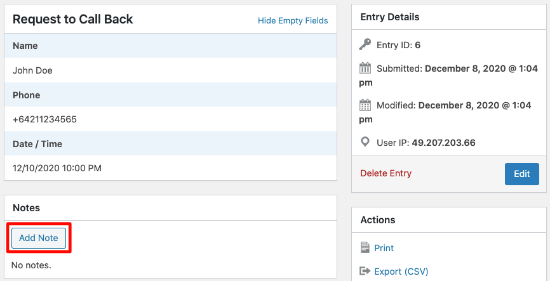
Promoção do formulário de solicitação de retorno em seu site
Agora que você criou um formulário de solicitação de retorno de chamada para o seu site, talvez queira promovê-lo para que os usuários possam encontrar e aproveitar esse serviço com facilidade.
É aí que entra o OptinMonster. É a melhor ferramenta de geração de leads do mercado que permite que você converta facilmente os visitantes do site em leads e clientes pagantes.
Ele também funciona bem com o WPForms e permite incorporar seus formulários em pop-ups, slide-ins, pop-ups de tela cheia e muito mais.
Para obter mais instruções, consulte nosso tutorial sobre como criar um pop-up de formulário de contato no WordPress.
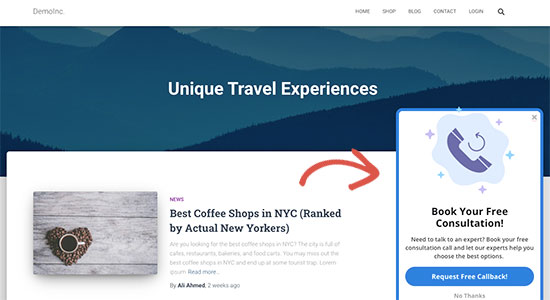
Além disso, o OptinMonster vem com regras de exibição poderosas, que permitem exibir o formulário de retorno de chamada aos usuários quando for mais eficaz, tornando-o o melhor plug-in de captura de e-mail.
Por exemplo, você só pode mostrar um formulário de retorno de chamada para usuários em uma região ou país específico ou quando os visitantes estiverem visualizando uma página específica no seu site.
Bônus: encontre um serviço telefônico comercial confiável
Depois de criar um formulário de solicitação de retorno de chamada, você também precisará encontrar um serviço telefônico comercial confiável que possa ajudar a aprimorar a experiência do usuário.
Muitas empresas usam seus números de telefone fixo ou celular para fazer negócios e atender às chamadas telefônicas dos clientes. No entanto, essa não é a solução mais eficaz.
Os serviços telefônicos convencionais não possuem recursos avançados de gerenciamento de chamadas, que são essenciais para que as empresas ofereçam uma melhor experiência ao cliente.
É por isso que usamos a Nextiva em nossa empresa. Eles são o melhor provedor de serviços telefônicos para empresas do mercado e permitem que você gerencie suas chamadas comerciais usando VoIP (Voice over Internet Protocol).
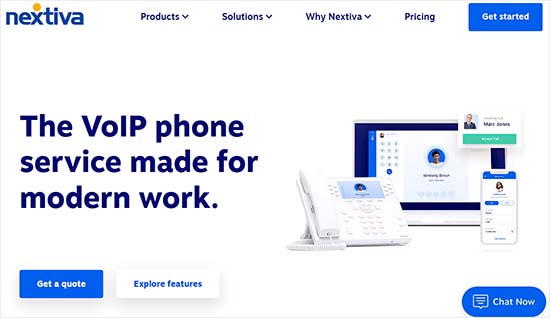
Você pode usá-lo com qualquer dispositivo, incluindo seu telefone celular, telefone de mesa, laptop ou tablet. Também é possível escolher o número de qualquer região e compartilhá-lo com diferentes membros da equipe. O Nextiva também inclui recursos inteligentes, como encaminhamento de chamadas, mensagens de voz, respostas automáticas, toques de chamada e muito mais.
A qualidade da voz também é melhor e é muito mais barata do que os serviços telefônicos tradicionais.
Esperamos que este artigo tenha ajudado você a aprender como adicionar facilmente um formulário de solicitação de retorno de chamada no WordPress. Consulte também nosso guia sobre como rastrear a jornada do usuário em formulários de leads e nossas escolhas de especialistas para os melhores provedores de VoIP para empresas.
Se você gostou deste artigo, inscreva-se em nosso canal do YouTube para receber tutoriais em vídeo sobre o WordPress. Você também pode nos encontrar no Twitter e no Facebook.





Syed Balkhi says
Hey WPBeginner readers,
Did you know you can win exciting prizes by commenting on WPBeginner?
Every month, our top blog commenters will win HUGE rewards, including premium WordPress plugin licenses and cash prizes.
You can get more details about the contest from here.
Start sharing your thoughts below to stand a chance to win!